经验直达:
- ppt2013中如何插入柱形图
- ppt柱状图如何添加
- 柱状图如何放到ppt中
一、ppt2013中如何插入柱形图
【ppt柱状图如何添加 ppt2013中如何插入柱形图】ppt十分常用,下面来说说PPT2013中怎么插入柱形图,如何插入柱状图
材料/工具
电脑PPT2013
方法
打开PowerPoint软件 , 并新建一个PPT,
点击“插入”选项卡中的“图表”选项
从图表类型窗口中选择“柱形图”,然后选择柱形图的样式 , 选择好后点击“确定”按钮 。
点击确定之后 , PPT中就插入了一张柱形图,并且带有一个类似Excel的表格窗口,在表格工具中输入绘制柱形图的数据 。
数据输入完成后,直接关闭表格工具的窗口即可,PPT的柱形图就是根据新的数据所绘制 。
根据需要更改柱形图的标题,可以设置标题文字的颜色、字体、字号等格式 。
就完成了插入的柱形图 。
二、ppt柱状图如何添加
、要把要用到的数据事先做成EXCEL表格,并打开,最小化 。备用 。打开新建的PPT 。
2、可以将幻灯片标题进行简单编辑 。点击菜单栏的插入,再单击图表 。
3、弹出插入图表的对话框,可以看到有柱形图、折线图、饼图、条形图、面积图、X Y (散点图)、股价图、雷达图、组合图九种 。选择一种你需要的,适合的图表 。示范图是以柱形图为例 。
4、确定好之后,包含幻灯片默认数据的柱形图就插入进去了 。此时,我们需要对默认的图表进行修改 。
5、单机图表任何区域,右键,选择编辑图表 。
6、弹出一个名为【WPS演示中的图表】的EXCEL表格 。将事先做好的EXCEL表格打开,复制,粘贴到WPS演示中的图表的EXCEL表格中 。点击幻灯片图表,查看是否有将所需数据选中,如果没有,用EXCEL直接拖拽调整 。如图,原excel有高三6个班级 , 如果只需要做4个班的表格,则只选择4个班的数据即可 。
7、回到幻灯片 , 已经形成了正确数据的图表已经形成 。对图表中带有文字的部分直接根据文字的编辑方法进行删除或者修改 。
8、完整的图表已经做好,可以对数据的属性对象进行修改 。选中需要修改的部分,在右侧进行调整修改 。
9、最后 , 把这页的一级大标题改得漂亮点就完成了 。
三、柱状图如何放到ppt中
PPT中的柱状图可以通过excel创建图表,然后复制到ppt中 。
打开excel,建立一个表格,基于这个表格中的数据建立图表 , 点击插入——柱形图;在打开的下拉列表中,选择一个样式 。在excel中建立了一个图表,右键单击这个图表,然后选择复制;切换到ppt中 , 右键单击空白的位置,然后选择【粘贴】;图表就插入到了ppt中 。
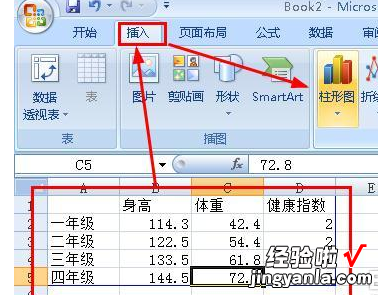
简介
柱形图,又称长条图、柱状图(亦称条图(德文:Stabdiagramm、英文:bar graph、西班牙文:diagrama de columnas)、条状图、棒形图,是一种以长方形的长度为变量的统计图表 。长条图用来比较两个或以上的价值(不同时间或者不同条件),只有一个变量,通常利用于较小的数据集分析 。长条图亦可横向排列,或用多维方式表达 。
